¿Es posible jugar a juegos que estén en Xbox Game Pass en nuestra Steam Deck? Actualmente, a día que estamos escribiendo este artículo, la respuesta es si y no a la vez, ya que hay que tener en cuenta que estamos ante una máquina portátil nada convencional: es un PC al fin y al cabo.
Para simplificar la explicación y que pueda quedarte claro si podrás jugar a los juegos de Microsoft Xbox Game Pass en tu Steam Deck desde el primer día vamos a seleccionar una serie de puntos que son los claves para entender todas las situaciones posibles, ya que no es tan sencillo como un tutorial como los que tenemos sobre instalar el launcher de Epic Games Store o el de Ubisoft Connect.

Utilizar un sistema operativo Windows
Actualmente, no es posible instalar la aplicación de Xbox Game Pass en el sistema operativo Steam OS 3.0 o en cualquier otra distribución de Linux. Esto quiere decir que nada más compres la Steam Deck no podrás instalar en la máquina de serie esta App para loguearte con tu cuenta con Xbox Game Pass y empezar a instalar los diferentes juegos.
Ahora bien, esto no significa exactamente que no puedas utilizar la aplicación de Xbox Game Pass en tu Steam Deck desde el primer día de su salida. Steam Deck es un PC e instalando Windows en la consola como sistema operativo tanto en su propia SSD o en una memoria MicroSD, podrías arrancar Windows y, por ende, emplear la aplicación de Xbox Game Pass nativa de Windows.
Hemos explicado todo el proceso de configuración del sistema oeprativo Windows e instalación de sus drivers en el siguiente artículo.
Juego en la nube de Xbox Game Pass en Steam Deck
Por supuesto, y es posiblemente la opción más obvia y que menos usuarios tengan interés, pero hay que mencionarla, está la opción de jugar a xCloud desde Steam Deck. Al fin y al cabo el juego en la nube de Xbox Game Pass se puede ejecutar desde navegador y el propio Phil Spencer, responsable de Xbox, ha confirmado este punto.
Was @valvesoftware this week talking w/ Scott, Erik, Gabe about Steam Deck. After having mine most of the week I can say it’s a really nice device. Games with me on the go, screen size, controls all great. Playing Halo and Age feels good, xCloud works well. Congrats SD team. pic.twitter.com/q4hWBvkk85
— Phil Spencer (@XboxP3) August 13, 2021
Cómo jugar a Xbox Game Pass a través de xCloud en Steam Deck
Lo primero que tendremos que hacer será dirigirnos al modo escritorio de Steam Deck. Para ello pulsaremos el botón de Steam, posteriormente pulsaremos el botón de encendido en la pantalla y, finalmente, seleccionaremos la opción para ir al modo escritorio.
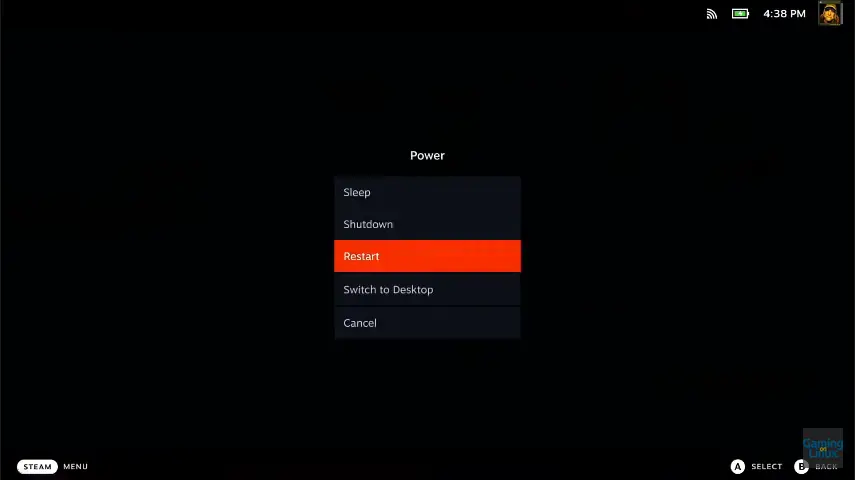
Una vez en el escritorio nos dirigiremos a la aplicación Discover de Steam Deck y ahí buscaremos e instalaremos el navegador de internet Microsoft Edge. No te preocupes si pone beta, es el que estamos buscando.
Una vez lo hemos instalado procederemos a añadirlo a Steam como una aplicación externa al mismo. Esto nos permitirá ejecutar este navegador para jugar xCloud en Steam Deck gracias al Xbox Game Pass sin salir del modo Game Mode la próxima vez que vayamos a hacerlo. Para hacer esto, una forma realmente sencilla es irnos al botón de «Inicio» del modo escritorio de Steam Deck (el de abajo a la izquierda del escritorio). Aquí buscaremos Microsoft Edge y daremos botón derecho encima de la aplicación y seleccionaremos la opción para añadir a Steam.
Una vez hemos dado al anterior botón, buscaremos en la lista de aplicaciones y programas que nos saldrá la de Microsoft Edge. Una vez la encuentres, seleccionala y pulsa el botón de añadir.
Una vez llegados aquí, vamos a tener que realizar un paso que, aunque no es peligroso porque está avalado por la propia Microsoft para que se haga esto de forma segura, puede ser que te eche para atrás. En otras circunstancias desde Handledeck no lo recomendaríamos, pero teniendo en cuenta el soporte que hay detrás, nos parece algo con cero riesgo para cualquier usuario y su dispositivo.
Bien, dicho lo anterior, ahora procederemos a buscar el programa Konsole en el botón de inicio de steam deck en escritorio y nos saldrá lo que se denomina «Terminal». Una pantalla en negro con el nombre de usuario de tu handheld PC y para poder escribir. Aquí pegaremos el siguiente código exactamente igual:
flatpak --user override --filesystem=/run/udev:ro com.microsoft.EdgeUna vez pegado pulsaremos el botón intro (si no tenéis un teclado conectado podéis pulsar el botón Steam+X y apareceré un teclado en pantalla) y ya habremos terminado la configuración. Debería de estar tu pantalla con algo parecido a esto:

Ahora a podremos cerrar la terminal de Steam Deck y prácticamente abremos acabado.
Ahora nos dirigimos a la biblioteca de Steam aun en el modo escritorio y procederemos a buscar la aplicación MIcrosoft Edge Beta que habíamos instalado y configurado antes para poder jugar a Xbox Game Pass a través de XCloud en Steam Deck. Una vez encontrada, pulsamos botón derecho encima de la aplicación en la lista de juegos y seleccionamos en la opción «Propiedades». Aquí en el nombre lo cambiaremos por «Xbox Cloud Gaming (Beta)», sin las comillas. Esto lo ha dicho Microsoft y parece irrelevante, pero bueno… seguiremos los pasos que nos han dado desde Microsoft por si acaso.
Después, en la misma ventana que estabamos antes, Propiedades, en la petaña de «Acceso directo» nos dirigiremos a Parámetros de lanzamiento y pegaremos DESPUÉS del código que haya lo siguiente:
--window-size=1024,640 --force-device-scale-factor=1.25 --device-scale-factor=1.25 --kiosk "https://www.xbox.com/play"Una vez hecho esto, nos dirigiremos de nuevo al Game Mode de Steam Deck y buscaremos la aplicación de Microsft Edge, ahora renombrada como Xbox Cloud Gaming (Beta), y, una vez abierta desde la librería, antes de ejecutarla, seleccionaremos el botón con el ícono de mando de control a la derecha de esa pantalla.
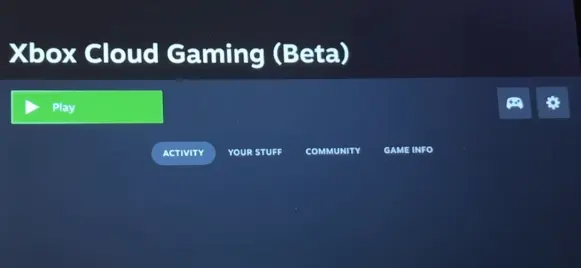
Después de haber pulsado el botón con el icono de un mando de control, seleccionaremos la opción de Gamepad con joystick trackpad.
Una vez hecho esto ya solo tendrás que ejecutar la aplicación, loguearte con tu cuenta de Xbox game Pass Ultimate para tener acceso a xCloud y jugar.
Software de terceros o de Microsoft que ejecute la App de Xbox Game Pass en Steam Deck
La opción que aun no existe y es la más deseable es que se consiga una App de Xbox Game Pass en Linux, como si ocurre con el resto de launchers y tiendas de juego del mercado. Xbox Game Pass es la excepción y a día de hoy… esto es inviable.
Comprando los juegos desde la tienda de Steam o similares
Cogiendo estrictamente el título de este artículo, cómo instalar juegos de Xbox game Pass en Steam Deck, hay que decir que casi todos los juegos incluidos en Xbox Game Pass (por no decir todos, ya que seguramente habrá alguno que no hayamos tenido en cuenta, están disponibles en la tienda de Steam u otras tiendas online de PC, por lo que siempre podrías comprarlos.
Por supuesto, esto no es la gracia de Xbox Game Pass, pero había que ponerlo como último punto para poder cubrir todas las casuísticas y posibilidades que tienen los usuarios.
Por supuesto, este artículo iremos actualizando a medida que vayamos teniendo más información y los trabajos de la comunidad o de la propia Microsoft hagan posible ejecutar esta suscripción tan jugosa para PC y consolas en nuestras Steam Deck.
IT’S A PC!
